書きやすい!「Penultimate」の使い方、試用レビュー / iOSアプリ
公開日:
:
iOS アプリ
この記事にはアフィリエイト広告・広告が含まれています。
Evernote 提供の有料アプリ「Penultimate」が無料セール中ということで
iPad mini にインストール、さっそく試用してみました。
想像以上に書き心地が良いのが印象的です。
「Penultimate」の機能を使い方とともにレビューしたいと思います。
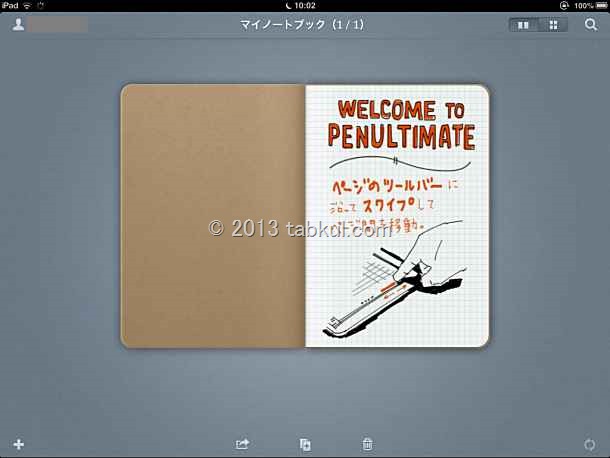
「Penultimate」の使い方
「Penultimate」の機能はシンプルですが、必要十分で使いやすい印象です。
「Penultimate」を起動すると マイノートブック 画面が表示されます。
既に使い方を説明するノートが追加されています。
右下の「+」アイコンをタップすると新規のノートブックが追加可能。
さっそく書いてみました。
ペンのサイズは、細いペンと普通、少し太いの3つに変更可能でした。
消しゴムはページのクリアにも対応しており
UndoとRedo機能もあり、そのどれもが反応良く動作してくれます。
アプリから写真を撮影したり画像を貼り付けたりもできるようです。
ノートのタイプも グラフペーパー や 横線、白紙が用意されています。
ペーパーショップでは筆記が無料で、楽譜用や児童用などは有料で用意されていました。
検索機能は、文字を丁寧に書けば認識してくれそうです。
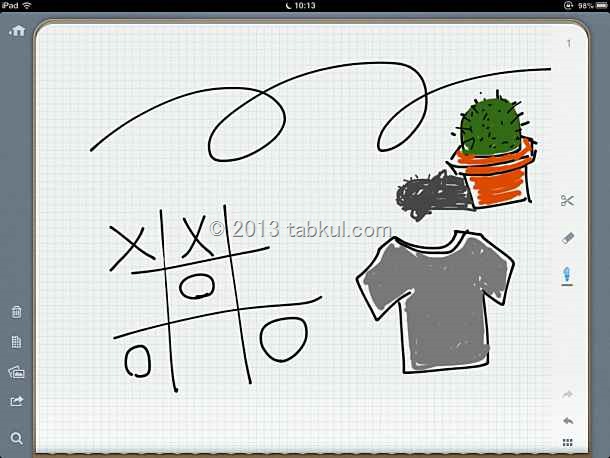
「Penultimate」の書き心地、感想。
これまで様々なホワイトボードアプリを試しましたが
「Penultimate」の書き心地は満足できるクオリティでした。
以前購入した激安スタイラスペンでもサラサラ書けます。
最近、リアルな小型ホワイトボードを購入しようかと思っていましたが
書き心地や共有・検索機能など iPad +「Penultimate」のほうが便利そうです。
こうなってくると高品質なスタイラスペンが欲しくなってきました。
iPad mini で書いて iPad に即時反映するのか
先ほどの落書きを保存した状態にして(Evernoteへ保存などのアクションはしていません)
iPad で「Penultimate」を起動、Evernote のアカウントでログインすると、、、
おぉ、ノートブックが反映しています。
やはりスタイラスペンが必要ですね。
<前回の話>
iPad用 手書きアプリ「Penultimate」が無料セール中(通常85円) / iOS
追記、、、スタイラスペンの購入を検討中。
筆圧感知など iPad 対応 スタイラスペン 3選 「Flip か Pro か Touch か」
Source : Penultimate

気付けばブログ執筆そのものがライフワーク。ども、タブクル管理人です。
かつて夢見た「タブレットやスマホを操り、生産的な活動をする未来」。最近は、その実現を加速させるAIに夢中です。AIは思考力を奪うという意見もありますが「どう使うか、どんな指示を出すか」と、以前より思考力が試される時代の幕開けだと思います。












![通常680円が480円に、本を巡る少年と魔女たちの物語『[Premium] ノベルズローグ - ローグライトRPG』などAndroidアプリ値下げセール 2025/12/15](https://tabkul.com/wp-content/uploads/wordpress-popular-posts/300354-featured-80x80.jpg)







